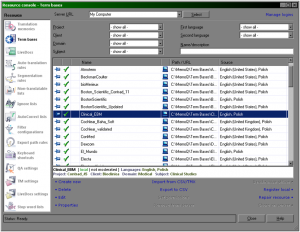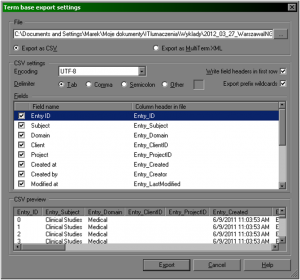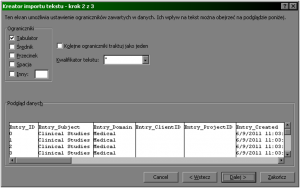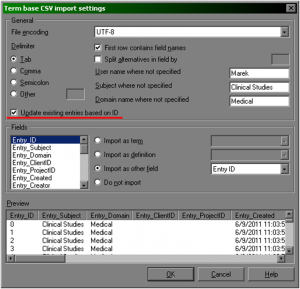Wersja 5 programu memoQ wprowadziła świetną opcję możliwości definiowania domyślnych ustawień bazy terminologii w zakresie rozróżniania wielkości znaków i dopasowywania prefiksów dla nowych terminów osobno dla poszczególnych języków. Wystarczy wybrać odpowiednie ustawienia domyślne przed zaimportowaniem terminów do nowej bazy terminologii. Jednak co zrobić ze starszymi bazami terminologii? Albo jeśli chcemy zmienić ustawienia dla części terminów, ale nie dla wszystkich? Można próbować robić to „na piechotę” w memoQ, wyklikując odpowiednie ustawienia dla każdego terminu osobno, albo skorzystać z szybkiego obejścia, z edycją w arkuszu kalkulacyjnym.
Wersja 5 programu memoQ wprowadziła świetną opcję możliwości definiowania domyślnych ustawień bazy terminologii w zakresie rozróżniania wielkości znaków i dopasowywania prefiksów dla nowych terminów osobno dla poszczególnych języków. Wystarczy wybrać odpowiednie ustawienia domyślne przed zaimportowaniem terminów do nowej bazy terminologii. Jednak co zrobić ze starszymi bazami terminologii? Albo jeśli chcemy zmienić ustawienia dla części terminów, ale nie dla wszystkich? Można próbować robić to „na piechotę” w memoQ, wyklikując odpowiednie ustawienia dla każdego terminu osobno, albo skorzystać z szybkiego obejścia, z edycją w arkuszu kalkulacyjnym.
Kilka godzin po opublikowaniu tekstu poniżej Istvan Lengyel z firmy Kilgray zasugerował znacznie prostsze rozwiązanie problemu. Aby zmienić atrybuty takie jak Case sensitivity dla całej zawartości bazy terminologii wystarczy otworzyć bazę w edytorze memoQ (polecenie Edit), zaznaczyć całą zawartość bazy naciskając Ctrl-Shift-A i ustawić wybraną wartość. Zostanie wyświetlone okno z żądaniem potwierdzenia zmiany dla wszystkich wartości w bazie. Procedura opisana poniżej może być nadal przydatna w przypadkach wprowadzania zmian dla części wpisów lub zmiany wartosci, których nie da się zmienić w edytorze, np. ID autora.
Zmiana ustawień terminów (Case sensitivity, Prefix matching) dla wszystkich terminów w bazie terminologii wymaga pięciu kroków: zawartość bazy terminologii należy wyeksportować do formatu CSV, zaimportować do arkusza kalkulacyjnego (np. Excel), wprowadzić zmiany, ponownie zapisać zawartość jako plik tekstowy i zaimportować zmieniony tekst do glosariusza. Procedura wygląda następująco:
I. Eksport z memoQ
- Wybierz Tools > Resource console (Narzędzia > konsola zasobów).
- W panelu Resource (Zasób) wybierz Term bases (Bazy terminologii).
- Zaznacz bazę, której zawartość chcesz modyfikować i kliknij polecenie Export to CSV (Eksportuj do CSV).
- Zostanie wyświetlone okno dialogowe Term base CSV import settings (Ustawienia importu z pliku CSV).
- Użyj pola File (Plik) do wybrania lokalizacji eksportowanego pliku.
- W panelu CSV settings (Ustawienia CSV), dla opcji Delimiter (Separator) wybierz Tab (Tabulator).
- Kliknij przycisk Export (Eksportuj).
II. Import do programu Excel
- Uruchom program Excel.
- Z menu Dane wybierz polecenie Z tekstu:
- W oknie Importowanie pliku tekstowego wybierz plik zapisany w kroku 4 (rozszerzenie .csv).
- Zostanie wyświetlone okno Kreator importu tekstu – krok 1 z 3. Kliknij przycisk Dalej.
- W oknie Kreator importu tekstu – krok 2 z 3 wybierz właściwy separator kolumn. Domyślnie powinien to być tabulator. Jeśli wyświetlany tekst nie jest rozdzielony na kolumny, wybierz inny separator (np. przecinek), do uzyskania wyniku jak na ilustracji poniżej:
- Kliknij przycisk Zakończ, a następnie w oknie Importowanie danych kliknij przycisk OK:
III. Modyfikacja ustawień
Możesz dowolnie zmieniać zawartość kolumn, np. zmieniając metadane terminów glosariusza.
- Aby zmienić ustawienia rozróżniania wielkości znaków z Permissive na No, wciśnij kombinację klawiszy Ctrl-H w celu wywołania okna dialogowego Znajdowanie i zamienianie.
- W polu Znajdź wpisz CasePermissive.
- W polu Zamień na wpisz CaseInsense.
- Kliknij Zamień wszystko.
Dla innych ustawień: patrz tabela 1.
IV. Modyfikacja ustawień
- Zapisz zmieniony plik klikając menu Plik > Zapisz jako > Inne formaty a następnie w polu Zapisz jako typ wybierz Tekst Unicode.
Zostaną wyświetlone dwa kolejne okna z ostrzeżeniami, w obu należy kliknąć OK.
- Zamknij program Excel.
V. Import zmodyfikowanego pliku do programu memoQ
W programie memoQ:
- Wybierz Tools > Resource console (Narzędzia > konsola zasobów).
- W panelu Resource (Zasób) wybierz Term bases (Bazy terminologii).
- Zaznacz bazę, której zawartość została zmodyfikowana i kliknij polecenie Import from CSV/TMX (Importuj z formatu CSV/TMX).
- Wybierz plik zapisany w kroku 12. Jeśli zostanie wyświetlony komunikat o błędzie, zamknij program Excel (punkt 13) i powtórz kroki 16 i 17. Zostanie wyświetlone okno dialogowe Term base CSV import settings (Ustawienia importu z pliku CSV).
- Zaznacz pole wyboru Update existing entries based on ID (Aktualizuj istniejące wpisy na podstawie identyfikatora).
- Kliknij przycisk OK. Baza terminologii zostanie zaktualizowana zmienionymi ustawieniami.
Tabela 1. Pola bazy terminologii oraz ich dopuszczalne wartości.
| Nazwa pola | Opis i dopuszczalne wartości |
| Entry_ID | Identyfikator, kolejne wartości liczbowe, zaczynając od 0. |
| Entry_Subject | Pole Subject (Temat) metadanych. Dowolny tekst. |
| Entry_Domain | Pole Domain (Domena) metadanych. Dowolny tekst. |
| Entry_Client_ID | Pole Client (Klient) metadanych. Dowolny tekst. |
| Entry_ProjectID | Pole Project (Projekt) metadanych. Dowolny tekst. |
| Entry_Created | Data i godzina utworzenia wpisu. Format: M/D/RRRR H:MM:SS AM/PM. |
| Entry_Creator | Identyfikator użytkownika tworzącego wpis. Dowolny tekst. |
| Entry_LastModified | Data i godzina ostatniej modyfikacji wpisu. Format: M/D/RRRR H:MM:SS AM/PM. |
| Entry_Modifier | Identyfikator użytkownika modyfikującego wpis. Dowolny tekst. |
| Entry_Note | Zawartość pola Note (Uwaga) terminu (wpis na poziomie pojęcia). Wpis na poziomie pojęcia. |
| Entry_Image | Identyfikator grafiki przypisanej do terminu. Wpis na poziomie pojęcia. |
| Entry_ImageCaption | Podpis grafiki. Wpis na poziomie pojęcia. |
| [Language]_Def | Definicja terminu dla języka. Np. English_Def, Polish_Def. Wpis na poziomie terminu. |
| [Language] | Termin w zdefiniowanym języku. Np. English, Polish. Wpis na poziomie terminu. |
| Term_Info | Informacje o terminie. Dopuszczalne wartości (oddzielane średnikami, kolejność nie ma znaczenia). Wpis na poziomie terminu:CaseInsense – Case sensitivity No (Nie)CasePermissive – Case sensitivity Permissive
CaseSense – Case sensitivity Yes (Tak) HalfPrefix – Prefix matching 50% minimum (min. 50%) Prefix – Prefix matching Yes (Tak) NoPrefix – Prefix matching No (Nie) Custom – Prefix matching Custom (Niestandardowy) Masc – Gender: Masculine (Męski) Fem – Gender: Peminine (Żeński) Neu – Gender: Neutral (Nijaki) Sg – Number: Singular (l. pojedyncza) Pl – Number: Plural (l. mnoga) Noun – Part of speech: Noun (Rzeczownik) Adj – Part of speech: Adjective (Przymiotnik) Adv – Part of speech: Adverb (Przysłówek) Verb – Part of speech: Verb (Czasownik) Other – Part of speech: Other (Inny) NonTerm – Forbidden term (Termin zabroniony) Przykład: CaseInsense;Neu;Pl;Adj;NoPrefix |
| Term_Example | Przykład zastosowania terminu. Dowolny tekst. Wpis na poziomie terminu. |